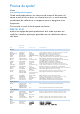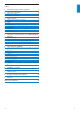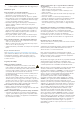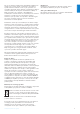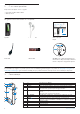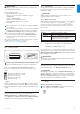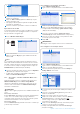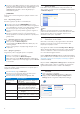User manual
8 Funcionamento detalhado
2 Pressione e segure REC novamente para parar a gravação de voz.
> O seu leitor mostra a evolução do processo de armazenamento. A sua
gravação de voz será armazenada no leitor. (Nome do arquivo:
VOICEXXX.WAV onde XXX é o número da gravação que é
automaticamente gerado.)
SUGESTÃO
Pode-se parar e reiniciar uma gravação a qualquer momento com a
tecla 2;.
5.2.2 Reproduzir gravações
Encontra as gravações que fizer no modo Gravações.
1 No menu de raiz, selecione GRAVAÇÕES para acessar o
modo Gravações. O leitor irá reproduzir todas as suas gravações
por ordem alfabética e irá iniciar com a última gravação efetuada.
2 Pressione 2; para parar a reprodução da gravação atual.
3 Pressione
J(
ou
)K
para reproduzir as gravações seguinte ou
anterior.
4 Pressione e mantenha a tecla
J(
ou
)K
pressionada para
avançar rapidamente ou rebobinar rapidamente a reprodução da
gravação atual.
5.2.3 Upload de gravações para o computador
1 Conecte o seu aparelho no computador.
2 Abra o aparelho no Windows Explorer.
> Você encontrará a pasta Media (Multimédia) > Voice (Voz), esta
contém as gravações.
3 Copie e cole as gravações em qualquer lugar desejado no seu
computador.
5.2.4 Apagar as gravações
As gravações podem ser apagadas apenas no computador.
1 Conecte o seu aparelho no computador.
2 Selecione o seu aparelho no Windows Explorer.
3 Clique duas vezes na pasta Media (Multimédia) > Voice (Voz).
4 Selecione os arquivos que você deseja apagar e pressione Delete
no seu teclado.
5.3 Definições
Você pode configurar as suas preferências no seu aparelho para se
adequar as suas necessidades.
1 Pressione MENU e siga para Definições.
2 Pressione
J(
/
)K
para navegar através de várias opções e
pressione 2; para confirmar a sua seleção.
3 Pressione MENU para sair da tela de configuração atual.
Definições Opções Adiantes
Modo de Execução Desligado / Todas aleatórias / Repetir 1 /
Repetir Todas
Equalizador Rock / Jazz / Pop / Clássica / Desligado
Idioma Inglês / Francês / Alemão / Espanhol /
Holandês / Italiano/ Português / Polonês /
Húngaro / Sueco / Chinês Simplificado /
Chinês Tradicional /Japonês /Coreano / Russo
luz de fundo Tempo: 10 seg / 30 seg / Sempre Ligada /
Desligado
Färg: Branco / Vermelho / Amarelo /
Verde / Azul / Roxo / Cobalto / casual
Informações Versão de FW (Firmware) / Memória
disponível
5.4 Utilizar o leitor para armazenar e transportar
ficheiros de dados
Pode utilizar o leitor para armazenar e transportar ficheiros de
dados copiando esses ficheiros para a pasta Dados do leitor através
do Windows Explorer.
Nota
Os ficheiros de dados armazenados na pasta Data (Dados) não
podem ser lidos directamente no seu leitor. Estes ficheiros de dados
apenas podem ser lidos no seu computador depois de os ter
transferido do leitor para o computador.
6 Actualizar o seu leitor
O seu leitor é controlado por um programa interno denominado
firmware. É possível que novas versões desse firmware sejam
lançadas após a aquisição do leitor.
Um programa de software denominado Philips Device Manager
(Gestor de Dispositivo Philips) irá monitorizar o estado do firmware
do leitor e notificá-lo-á se houver novo firmware disponível. Para
isso é necessária uma ligação à Internet.
Instale o Philips Device Manager (Gestor de Dispositivo Philips) a
partir do CD fornecido ou transfira a versão mais recente a partir de
www.philips.com/support ou www.philips.com/usasupport (para os
residentes nos EUA).
Depois de instalar o Philips Device Manager (Gestor de Dispositivo
Philips), sempre que ligar o leitor ao computador, este programa irá
ligar automaticamente à Internet e verificar se há actualizações.
6.1 Verificar manualmente se o seu firmware está
actualizado
1 Ligue o seu leitor ao computador.
2 Inicie o Philips Device Manager (Gestor de Dispositivo
Philips) a partir de Start > Programs > Philips Device
Manager (Iniciar > Programas > Philips Device Manager).
3
4
5